前回の続きです。
今回は前回の続きからブラウザでDrupalの初期設定画面から始まり、インストールするまでを記載しています。
言語設定
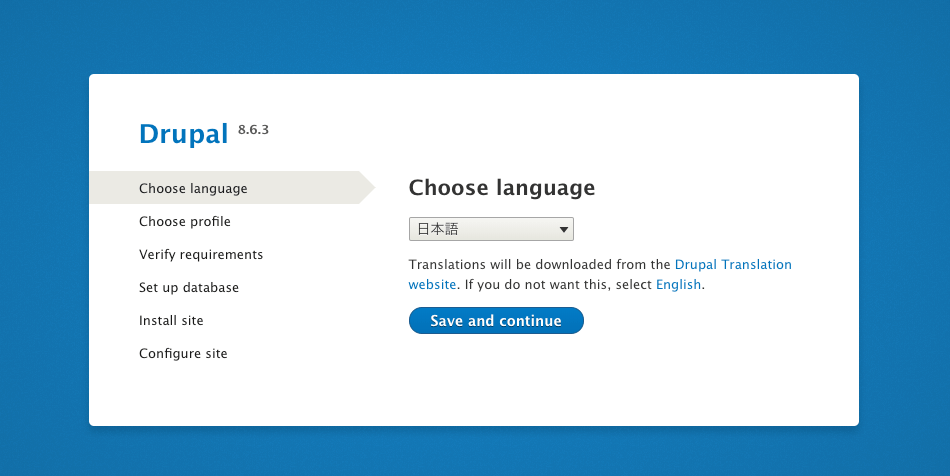 初期表示のままでいいか〜、とボタンを押したところ……
初期表示のままでいいか〜、とボタンを押したところ……
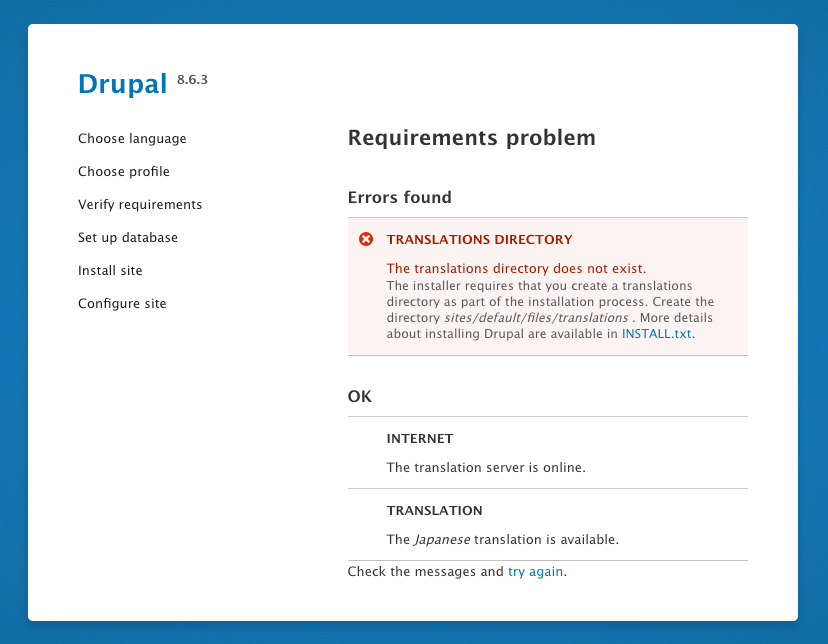 なんか怒られました。このエラーに対応するには次の手順を行います。
なんか怒られました。このエラーに対応するには次の手順を行います。
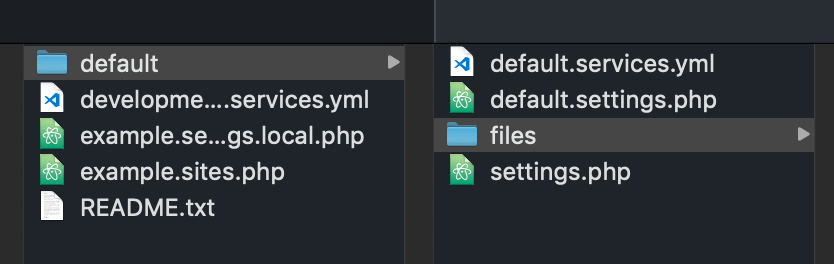 htdocs内のdefaultフォルダのなかにfilesというフォルダを作ります。
htdocs内のdefaultフォルダのなかにfilesというフォルダを作ります。
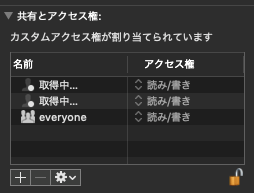 更にアクセス権を777に設定します。
更にアクセス権を777に設定します。
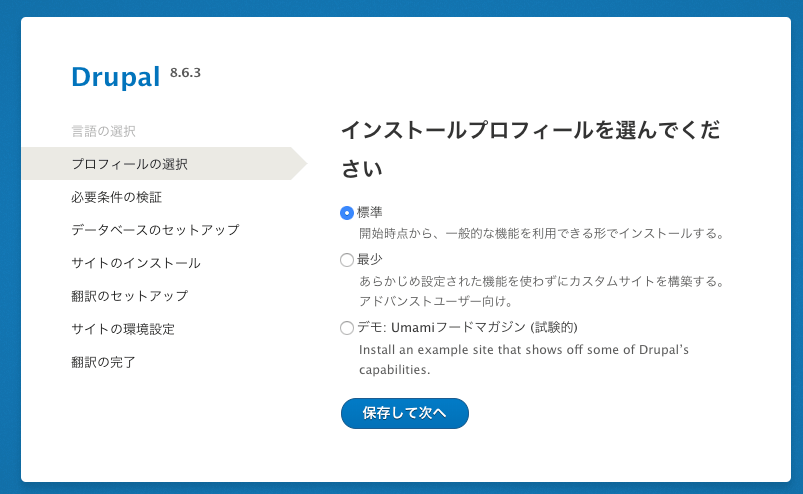 言語設定が成功し、次の項目に行くことができました。この流れで、「保存して次へ」を押します。
言語設定が成功し、次の項目に行くことができました。この流れで、「保存して次へ」を押します。
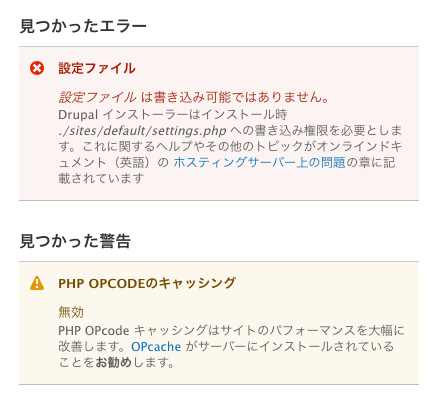 やはり怒られました。面倒くさいのでdefault内のファイルすべて777のパーミッションにしてしまいました。
やはり怒られました。面倒くさいのでdefault内のファイルすべて777のパーミッションにしてしまいました。
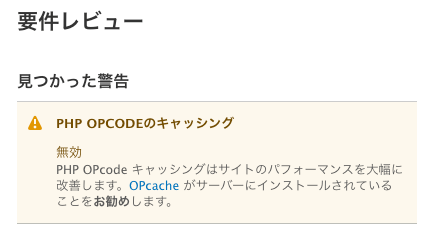 重大なエラーは消えたようです。
重大なエラーは消えたようです。
PHP OPCODEのキャッシングに関しては無視して、そのまま一番下にある、とりあえず進むをクリックします。
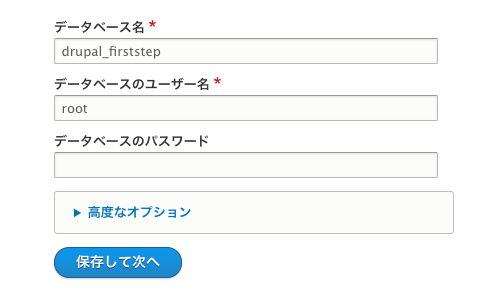 XAMMPのroot設定を入力して次ボタンを押します。
XAMMPのroot設定を入力して次ボタンを押します。
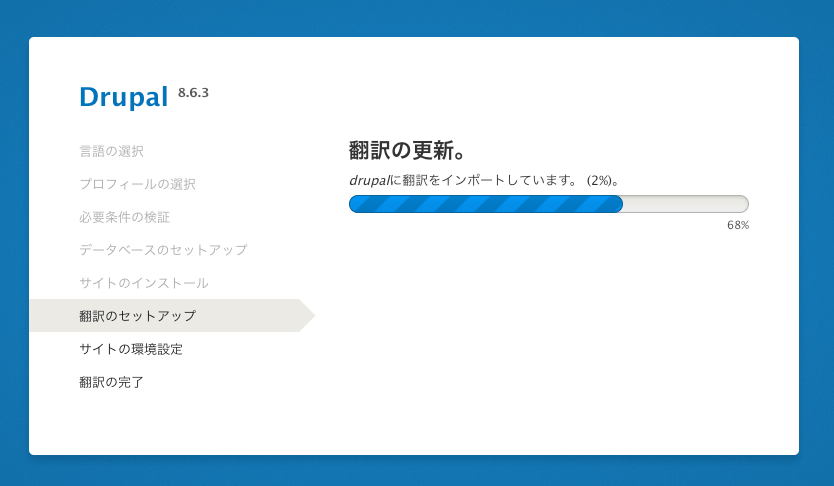 インストールが開始されます。
インストールが開始されます。
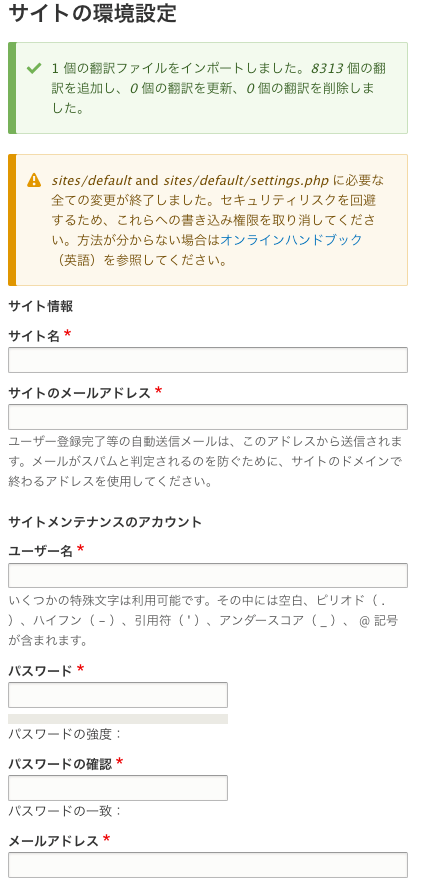 いろいろ文句言われてるけど、テストでインストールしているから大丈夫と自分に言い聞かせて、後は好きなようにサイト情報を埋めていきます。
いろいろ文句言われてるけど、テストでインストールしているから大丈夫と自分に言い聞かせて、後は好きなようにサイト情報を埋めていきます。
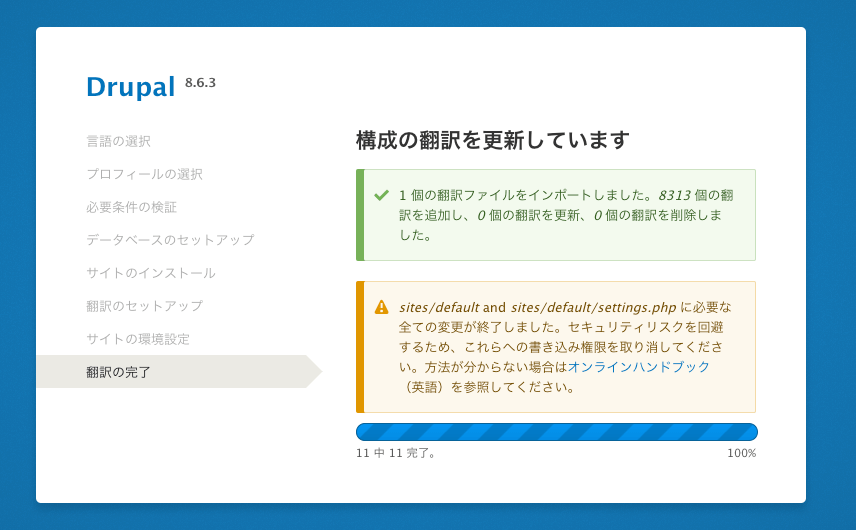 サイトが設定されるのをしばらく待って。
サイトが設定されるのをしばらく待って。
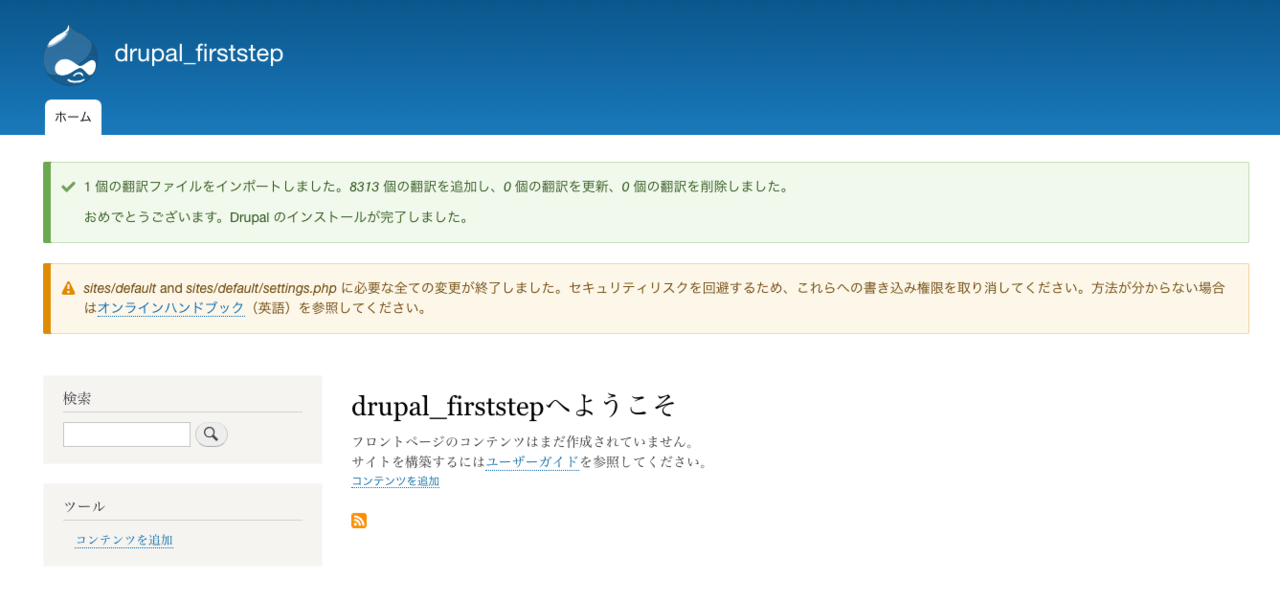 無事インストールされました!Enjoy!
無事インストールされました!Enjoy!
